Win10查看系统激活|win10查看系统是否为永久激活状态的方法
发布时间:2017-12-01 22:47:50 浏览数: 小编:xiaobian
查看系统是否永久激活是很有必要的,如果不是永久激活,我们使用的时间就有限,到期限后还要激活,不激活就没办法使用了。那么win10系统要如何查看系统是不是永久激活呢?跟小编一起学习一下吧。
激活工具推荐:小马win10激活工具
激活工具推荐:小马win10激活工具
1、在Windows 10系统桌面点击左下角的Windows徽标,然后在弹出菜单中选择“设置”菜单项。
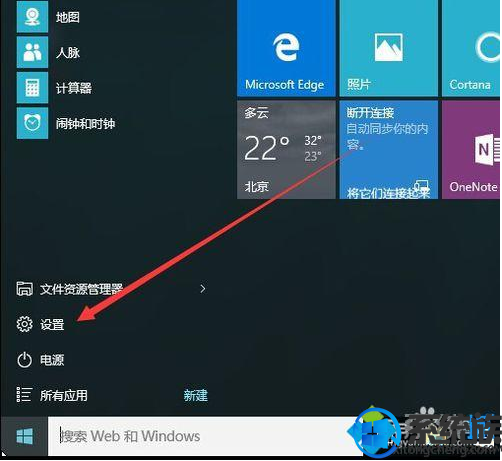
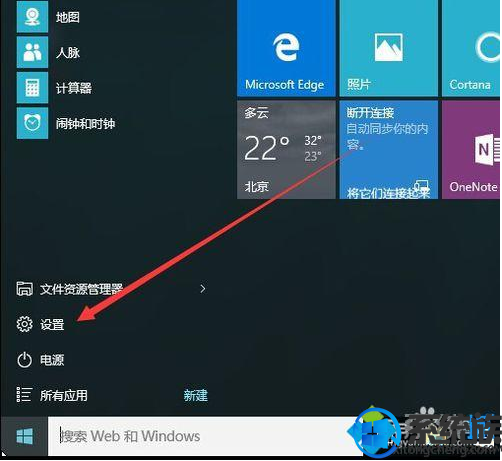
2、在打开的设置窗口,点击“系统”图标。
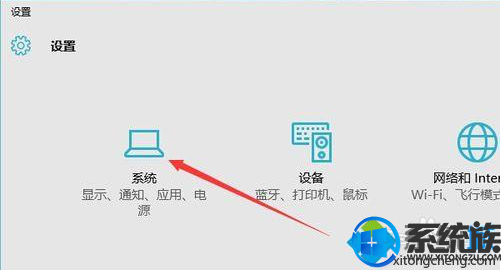
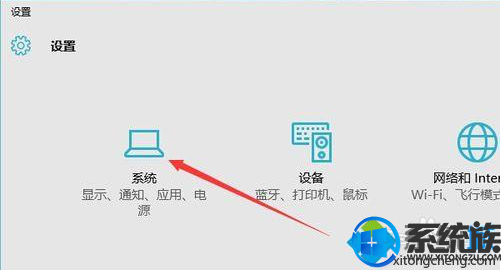
3、打开系统设置界面,在左侧选择“关于”菜单项,然后右向下拉,找到“系统信息”的链接,点击该链接。
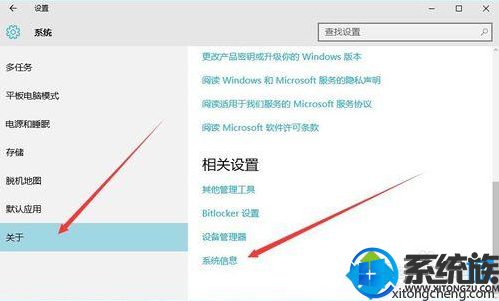
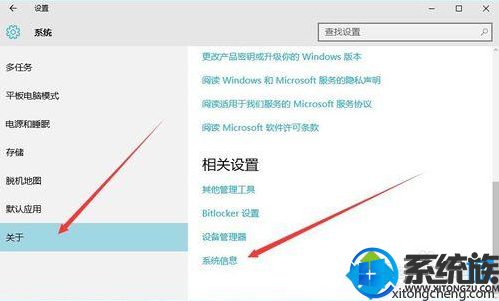
4、在这里就可以看到Windows 10的系统信息了,同时在Windows 激活一栏中可以看到是否激活。


5、在上面的界面中只可以看到系统是否激活了,那么是永久激活还是有时间限制呢?下面我们来看一下是否永久激活,右键点击桌面左下角的“Windows徽标”,然后在弹出菜单中选择“运行”菜单项。
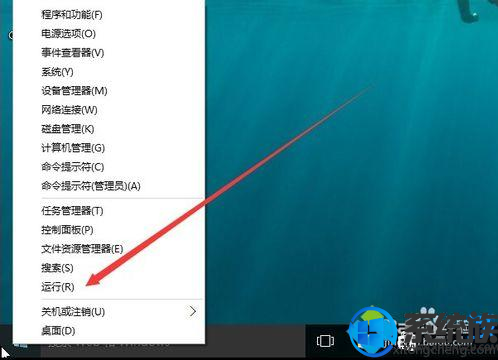
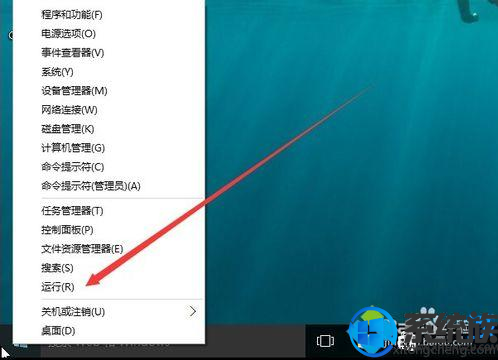
6、在打开的运行对话框中输入slmgr.vbs -xpr命令,点击确定按钮。
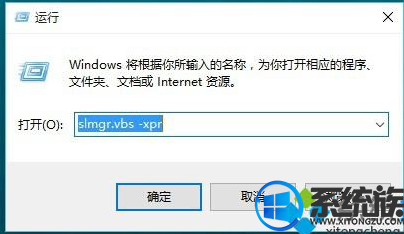
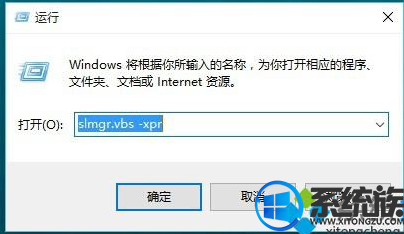
7、这是就会弹出是否永久激活的窗口,笔者的是批量激活,只有180天的时间,如果是永久激活的话,就会在窗口中显示永久激活的字样。
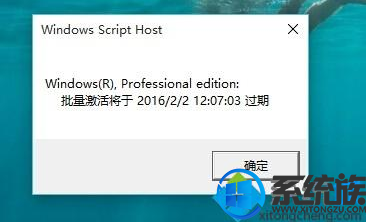
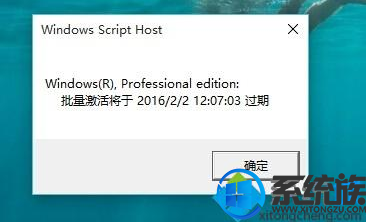
8、接下来我们看一下激活的详细信息,在运行对话框中输入“slmgr.vbs -dlv”,然后点击确定按钮。
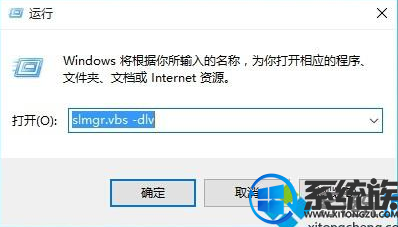
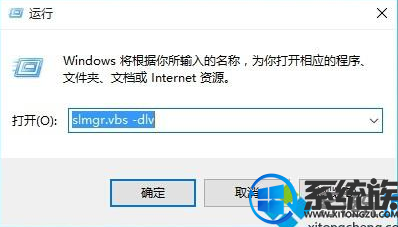
9、这时就会弹出激活的一些详细信息,我们可以通过该窗口了解激活的详细情况。
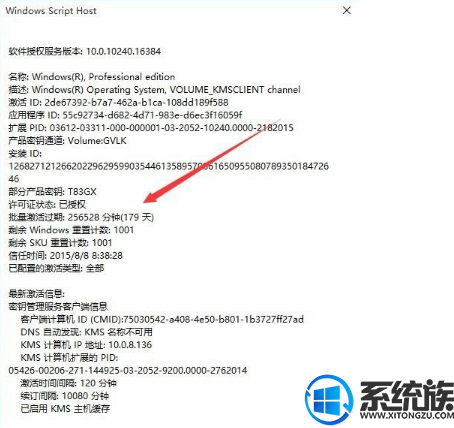
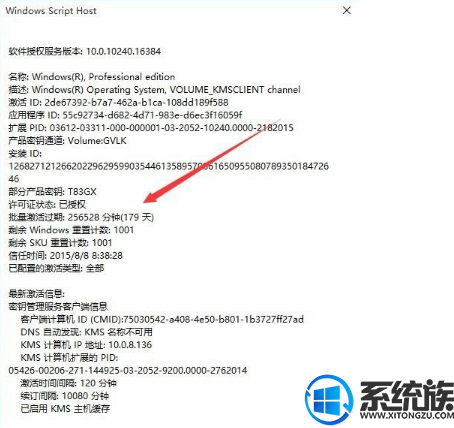
以上就是win10系统查看是否为永久激活的方法了,还不确定自己系统是否为永久激活的用户就按照上面方法了解一下吧。希望小编的教程能帮到大家。



















